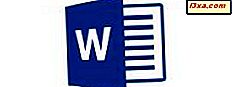Hvis du bruker en PC med Windows 8.1 eller Windows 10, har du sikkert opplevd termen OneDrive, en Microsoft Surface-nettbrett, en Xbox One-konsoll eller en Windows Phone. Det samme gjelder hvis du bruker Microsoft Office 2013, Microsoft Office 2016 eller Office 365. Lurer på hva OneDrive er og hva det gjør? Hvis du vil ha svar på dette spørsmålet, vil denne artikkelen forklare alt du trenger å vite:
Hva er OneDrive?
OneDrive er Microsofts tjeneste for hosting av filer i "skyen", som er tilgjengelig gratis til alle eiere av en Microsoft-konto. OneDrive tilbyr brukerne en enkel måte å lagre, synkronisere og dele alle typer filer med andre mennesker og enheter på nettet. Xbox One, Windows 8.1, Windows 10 og Windows Phone bruker OneDrive også for synkronisering av systeminnstillingene, visuelle tilpasninger, temaer, appinnstillinger og til og med Internet Explorer- eller Microsoft Edge-faner, historie og lagrede passord.
Filene som er lagret i OneDrive, kan nås direkte fra en nettleser, eller hvis du bruker Windows 8.1 eller Windows 10, direkte fra operativsystemet. Andre muligheter for tilgang til OneDrive-filene dine er programmer for Windows, Windows Phone, Xbox og til og med Mac OS X, iOS eller Android. Disse appene kan lastes ned fra den offisielle OneDrive-nettsiden, her: Last ned OneDrive.
Frem til januar 2014, ble OneDrive kalt SkyDrive. Før dette ble navnet Windows Live SkyDrive, frem til lanseringen av Windows 8. Mer informasjon om historien til denne tjenesten og dens tidligere navn finnes på Wikipedia: OneDrive History.
Hva tilbyr OneDrive når det gjelder lagringsplass?
Akkurat nå, når vi skriver denne artikkelen, tilbyr OneDrive 5 GB lagringsplass gratis. Eldre brukere av tjenesten var i stand til å kreve 15 eller til og med 25 GB ledig plass. Det er noen måter du kan legge til mer ledig plass til OneDrive. Hvis du for eksempel henviser denne tjenesten til et par av vennene dine, kan du tjene opptil 10 GB ledig OneDrive-lagring. Du kan finne andre måter å øke den ledige lagringsplassen som er tilgjengelig, i denne håndboken: 6 måter å legge til mer lagringsplass til OneDrive.
Du kan være vert for alle typer filer på OneDrive, så lenge de ikke er større enn 10 GB hver. Denne begrensningen for filstørrelse er sant uansett hvordan du velger å laste opp filene dine.
Hvis du trenger ekstra plass, tilbyr OneDrive noen lagringsplaner som du kan kjøpe for en månedlig avgift:
- OneDrive Basic - 50GB for $ 1, 99 / month
- OneDrive + Office 365 Personal for 1 bruker - 1TB for $ 6, 99 / month. Denne planen inneholder et fullt lisens for Office 365.
- OneDrive + Office 365 Personal for 5 brukere - 1TB for $ 9, 99 / month. Denne planen inneholder et fullstendig lisens for Office 365, som kan installeres og brukes av opptil 5 brukere samtidig.
Du kan finne alle tilgjengelige abonnementsplaner her: OneDrive Plans.
Slik får du tilgang til OneDrive
OneDrive er det sentrale punktet for hosting og deling av filer online når du bruker Microsofts tjenester og applikasjoner. Den eneste måten å få tilgang til den, "uavhengig", bruker en nettleser. Bare gå til OneDrive nettsiden, skriv inn din Microsoft-konto legitimasjon og logg inn.

Når du er logget inn, kan du se alle filene du har vert i skyen, og du kan åpne dem direkte fra nettleseren din.

Hvis du bruker Windows 10, bør du vite at du kan knytte OneDrive-nettstedet til Start-menyen, for raskere tilgang.

OneDrive kan nås fra mange typer datamaskiner og enheter: Windows-maskiner og -brett, Mac, Xbox-konsoller, Android-smarttelefoner, iPhones og Windows-telefoner. Den komplette listen over programmer og klienter finner du her: Få OneDrive-programmer, på en hvilken som helst enhet.
Nettbasert samarbeid og deling med OneDrive
En av de største funksjonene som OneDrive tilbyr, er at den lar deg samarbeide på dokumenter (Word, Excel, PowerPoint, OneNote) med andre.

Du kan enkelt lage dokumenter direkte fra nettleseren din. Der har du tilgang til Microsoft Office Online, som er en "lett" versjon av Microsoft Office. Microsoft Office Online gir deg tilgang til grunnleggende redigeringsverktøy som brukes når du oppretter de fleste dokumenter.

Du kan også opprette dokumenter i Microsoft Office 2010, 2013 eller 2016 og lagre dem direkte på OneDrive.

Hvis det ikke fungerer for deg, kan du opprette dokumenter i en hvilken som helst Office-pakke, og deretter få dem lastet opp til OneDrive.
Deling av dokumenter og samarbeid ved bruk av OneDrive er veldig enkelt: klikk eller trykk på Del-knappen øverst på verktøylinjen, og velg delingsmetoden du foretrekker.
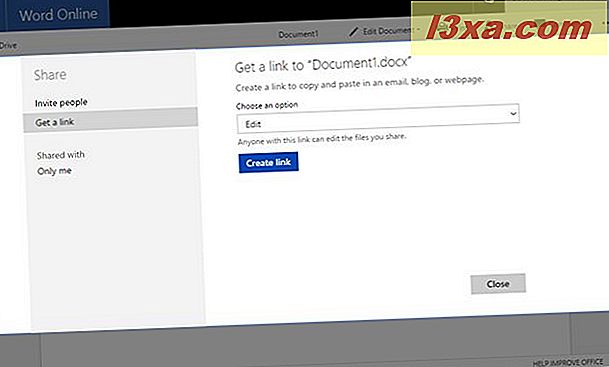
Du finner en detaljert veiledning for hvordan deling fungerer, her: Slik deler du filer og mapper ved hjelp av OneDrive-nettstedet.
En annen nyttig OneDrive-funksjon er at den lar deg få ekstern tilgang til alle filene som finnes på Windows 7, Windows 8.1 eller Windows 10-datamaskinene. Hvis du er interessert i å lære hvordan denne funksjonen fungerer, les denne veiledningen: Hvordan hente filer eksternt fra PCene dine ved hjelp av OneDrive i Windows.
OneDrive - Skyen som kobler sammen alle Microsoft-produkter og -tjenester
En av OneDrives hovedtrekk er at den er dypt integrert med Microsofts viktigste produkter: Windows 10, Windows 10 Mobile, Windows 8.1, Windows Phone 8.1, Microsoft Office og Xbox One. Denne tjenesten brukes av alle disse forskjellige plattformene som sentralt punkt for opplasting av filer til skyen, synkroniseringssystemet og appinnstillingene, husker passordene og nettlesingsloggen og mer.
OneDrive er den tjenesten som gir deg muligheten til å få tilgang til alt ovenfor når som helst, fra hvilket som helst sted. Det spiller ingen rolle om du bruker en datamaskin, en nettbrett, en spillkonsoll eller en smarttelefon.
Konklusjon
Som du kan se, er OneDrive virkelig en god service. Den tilbyr nok ledig lagringsplass i skyen for en uformell bruker, og det gir deg mulighet til å bruke det uten mye problemer, på en rekke enheter. Hvis du har spørsmål om det, ikke nøl med å spørre. For det kan du bruke kommentarskjemaet nedenfor.